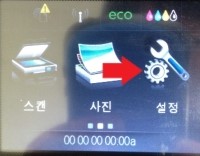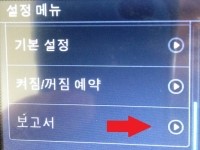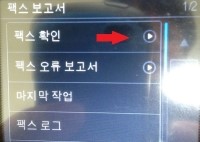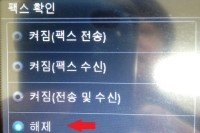- 팩스를 보내는 것은 되나, 받는 것이 안될 때
- 팩스를 받는 것은 되나, 보내는 것이 안될 때
- 팩스를 보내고 받는 것이 모두 안될 때
- 일부 지역이나 특정 팩스에만 보내고 받는 것이 안될 때
MENU
FAQ
-
번호: 16
-
번호: 15
-
번호: 13
-
번호: 12
-
번호: 10
-
번호: 9
-
번호: 8
-
번호: 7
-
번호: 5
비밀번호 확인
게시물 등록시에 입력했던 비밀번호를 입력해 주세요.
댓글/답글 등록시에 입력했던 비밀번호를 입력해 주세요.




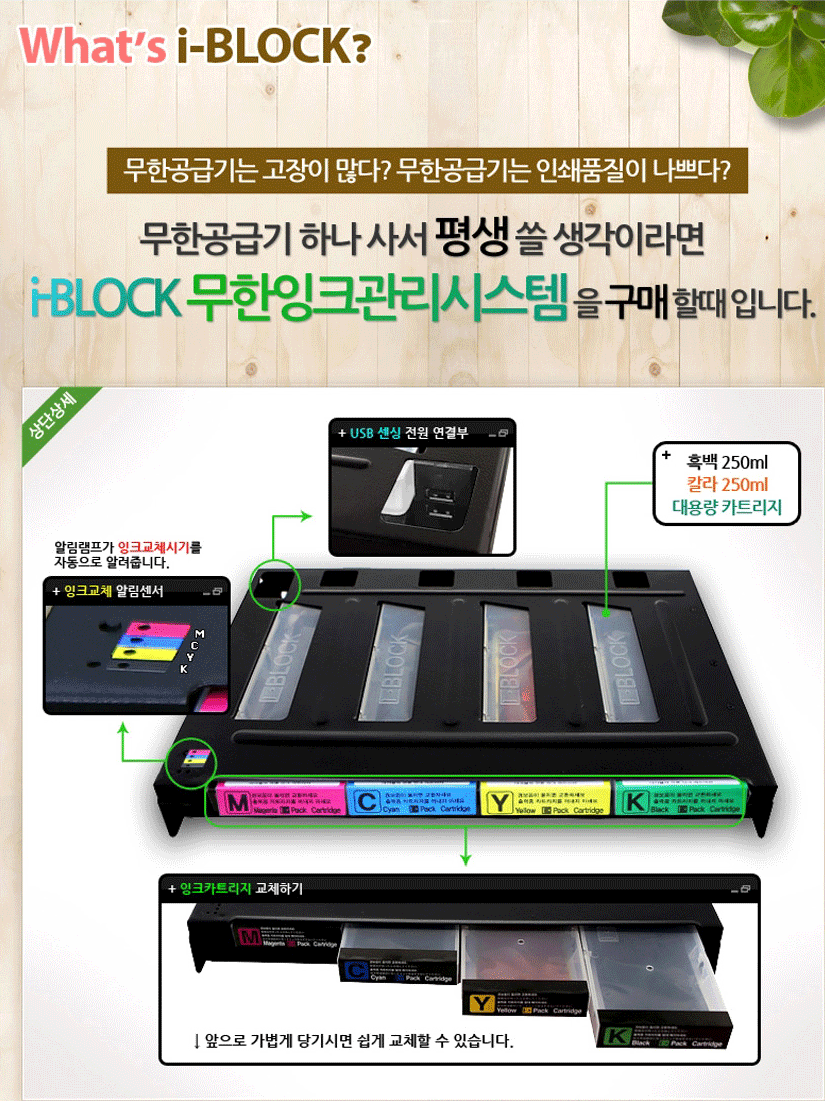
![[7] IP%ec%b6%a9%eb%8f%8c01.jpg](http://www.jooyonagency.co.kr/AS.Web/PDS/Upimages/5000/2015/04/[7]%20IP%ec%b6%a9%eb%8f%8c01.jpg)
![[7] IP%ec%b6%a9%eb%8f%8c02.jpg](http://www.jooyonagency.co.kr/AS.Web/PDS/Upimages/5000/2015/04/[7]%20IP%ec%b6%a9%eb%8f%8c02.jpg)
 을 선택합니다.
을 선택합니다. (Home) 초기화면 버튼을 누릅니다.
(Home) 초기화면 버튼을 누릅니다. 모양의 아이콘을 누릅니다.
모양의 아이콘을 누릅니다. (Home).
(Home).

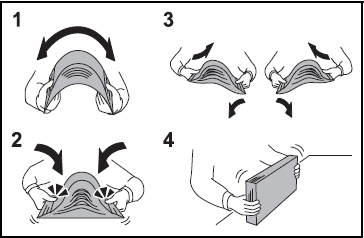
 HP복합기
HP복합기